
見やすいPowerPoint(パワーポイント)・プレゼン資料を作るコツ10選【サンプルあり】
会議や商談用のプレゼンテーション資料は、慣れていない方にとっては何が正解なのかわからず、作成に時間をかけがちです。しかし、パワーポイント資料は基本のコツさえ押さえればスピーディーに作れますし、見やすく伝わりやすく仕上げられます。本記事では、見やすいPowerPoint(パワーポイント)・プレゼン資料を作るコツや、参考になるプレゼン資料の事例・サンプルを紹介します。
目次
- パワーポイントでプレゼン資料を作る際のポイント
- 見やすいパワーポイント資料を作るコツ10選
- 参考になるプレゼン資料の事例
- テンプレートを活用してプレゼン資料作りを効率化するのも大事
- コツを掴んで見やすくわかりやすいプレゼン資料を作ろう!
▼パワーポイント資料を見やすく仕上げるコツはこちら

【パワーポイント作成】伝わるデザインのコツ
ほんの一手間で驚くほど見やすく変わる!パワーポイントやGoogleスライドなど資料のデザインを見やすく仕上げるコツを解説します。
パワーポイントでプレゼン資料を作る際のポイント
はじめに、伝えたいメッセージがしっかりと伝わるパワーポイント資料を効率的に作るためのポイントを解説します。
1.構成を考えてから作成する
まず資料作成をする前に、どのような構成にするのか、おおまかなアウトラインを作成しましょう。作成途中で必要な項目が抜けてしまったり、訴求したい内容が変わってしまったりすると、作成時間が大幅に伸びてしまいます。
また、構成はそのままアジェンダ(目次)に流用できます。構成パターンが分からない方は、以下の例を参考にしてみてください。
・タイトル:資料のタイトル
・自己紹介:名前や簡単な経歴など
・アジェンダ:最初に話の流れのアウトラインを伝える
・課題:課題を提示し、問題を認識してもらう
・解決策:課題に対する解決策
・商材やサービスの説明:解決策で取り入れたい商材やサービスを紹介
・利用メリット:商材やサービスを利用するメリット
・根拠:事例や実績など、メリットを裏付ける事実
・喚起:聞き手の行動を促すメッセージ
・まとめ:プレゼンテーションのまとめ
これは一例に過ぎませんが、このような構成で組み立てることで、主張したいメッセージの軸がぶれることなく、シンプルで分かりやすい資料を短時間で作成できます。
2.1枚のスライドには1つの主張
1枚のスライドに複数の主張が含められていると、聞き手は何が重要なのか、発表者が何を伝えたいのかがわからなくなってしまいます。シンプルで伝わりやすいプレゼンテーションをするためには、「1枚のスライドで1つの主張」を徹底しましょう。
3.誰にでも伝わる言葉で
プレゼンテーションは、社外の方を相手にして行う場合もあります。その際には、自社内や業界内でしか使われていない言葉は避けるのがベターです。
「小学生に向けてのプレゼンテーション」を意識して作成すると、より伝わりやすい言葉選びができるでしょう。
見やすいパワーポイント資料を作るコツ10選
続いては、見やすいパワーポイント資料を作るコツを紹介します。
1.見やすいフォント・フォントサイズで表記する
プレゼン資料には作成者の主観が入りやすいものです。フォント1つとっても作成者の好みで選んでしまいがちですが、それが聞き手にとって見やすいかどうかは別。
一般的には「メイリオ 18pt〜24pt以上」が見やすいとされているので、よほどのこだわりが無い限りは適用しましょう。
2.配色は基本2色+無彩色、多くても4色以内におさえる
色を多く使った資料は、どこに注目したらいいのかがわからず視点が散ってしまうため、聞き手に伝わりにくい資料になってしまいます。可能な限り、使用する色の数は絞るようにしましょう。
一般的には「1枚のスライドに対して2色、全体で4色以内」がよいとされています。配色は、メインカラー・サブカラー・背景色・強調色の4つで構成しましょう。下記のように、強調色は本当に重要なポイントだけに絞って使うと効果的です。

また色を構成する要素には、下記の図の通り「色相」「明度」「彩度」という3つの要素があります。
色というと「色相」にばかり気を取られがちですが、見やすいデザインのポイントは「明度」と「彩度」にあります。

同じ色相でも、明度や彩度を落とすことで引き締まった印象や落ち着いた印象になり、全体的なトーンがまとめやすくなります。
なお、配色のセンスやアイデアに自信がない場合は、「配色ツール」を活用するのもおすすめです。メインカラーを入力するだけで、ブランドやプロジェクトに適した配色を提案してくれるサービスがあります。
参考:Huemint
3.配置を揃える
パワーポイント資料を見やすくするには、各要素の配置を揃えることも重要です。
資料に含まれる要素(グラフや表、テキスト、画像など)が煩雑に並んでいると、非常に見づらい資料になってしまいます。要素の配置は、中央揃えよりも左揃えの方が理解しやすくなります。というのも、人の視線は画面の左上から右下に向かって進むからです。

また、中央揃えにすると、文章の改行位置が変化して読みにくくなるため、基本的には左揃えで統一しましょう。
4.余白は多めにもつ
見やすいパワーポイント資料に仕上げるには、適切な余白を確保しましょう。画面を端いっぱいまで使ってしまう余白のない資料だと、素人っぽく見えるだけではなく受け手の見る気を削いでしまいます。

特にプレゼンの際は、聞き手は手元で資料を見るのではなくスクリーンなどに映し出された資料を見ることになるでしょう。要素が多すぎる窮屈な資料は、聞き手が資料を読むのに集中してしまい、プレゼンに意識が行きづらくなってしまいます。
見やすく伝わりやすいプレゼン資料にするためにも、ページの端にはテキスト2〜3文字分の余白を空けるとよいでしょう。
5.文字を強調する
資料を見やすくするには、文字を強調する工夫もしましょう。強調したい箇所を太い黒文字にしたりマーカーのように薄い背景色を引いたりすることで、重要なポイントが頭に入りやすくなります。画面内の文字の大きさにギャップをつけるのも有効です。
また資料内で数字を使う場合は、部分的にフォントサイズを上げることで数字の良し悪しがひと目で判断しやすくなり、伝えたい文脈が瞬時に伝わるようになります。

ただし、以下のような手段で強調してしまうとかえって見づらくなる可能性があるので注意しましょう。
- 明るい色の文字や、下線・斜体を使っている
- 太字・強調している箇所が多すぎる
- 強調する文字列が長すぎる
- 背景色の色が強すぎる

6. プラスα.チャートは必要なところだけ抜き出す

グラフ・表を使用して調査結果や売上成績などを示すことがありますが、チャートは必要なところだけを抜粋して、なるべくシンプルな見た目にしましょう。チャートにおいても、全てを掲載してしまうと上図のように余白がなく見づらくなってしまいます。
チャートを示す際は、プレゼンテーション内でのチャートの役割を考慮しつつ、チャートを通して何を伝えたいのかを意識すると聞き手に伝わりやすくなるでしょう。元のチャートをどうしても表示させたい場合は、別途表示させるようにします。
7.テキストは少なめに、画像やグラフなどをメインに
テキスト量の多いスライドは、全ての情報を読まないと理解できないため、読み手に不親切です。スライドをすっきりさせるためにも、画像やグラフなどを駆使してテキスト情報をなるべく減らしましょう。
資料を見やすくするには、画像やグラフだけではなく表組みも活用できます。表組みを入れる場合は、罫線の色を薄くすることで中身が引き立って見えます。また、強調したい項目の色にメリハリをつけることでも、見やすい表組みになります。ただし、多くの色を使いすぎないように注意しましょう。

8.流れは左上から右下へ

事業計画や詳細資料などを記載したスライドでは、テキストや画像、グラフなどが比較的多くなってしまうことがあります。
この場合、人の目が無意識に「左上から右下」へ移動することを考慮して、プレゼンテーションの話の流れがスライドの「左上から右下」へ流れていくようなレイアウトを組みましょう。
また、資料を見やすくするためには文字数にも気を配りましょう。文字サイズにもよりますが、1行の文字が多いと読みづらくなるため、1行あたり40文字以内に収めるのがおすすめです。
さらに、読みづらい字面だと何を言いたいかを受け手が理解しにくくなってしまいます。漢字や英字が連続してしまって区切りがわかりづらくないか、1文に2つ以上の内容を詰め込んでいないかなどもチェックしましょう。
9.画像は強調したい部分をフォーカスする
パワーポイント資料に画像を入れる際は、強調したい部分をフォーカスしたものを使用しましょう。余分な部分を除いて強調したい部分にフォーカスすることで、説明したいことがより伝わりやすくなります。
例えばお客様とCSとのWeb会議のイメージを伝えたい場合は、下記の図のように映し出された画面にフォーカスしたトリミングを行うなどの工夫をしましょう。

10.デザインの前にテキストを整理しておく
プレゼン用のパワーポイント資料を作る際には、デザインの前にテキストを整理しておきましょう。資料を見やすく仕上げるには、デザインはもちろんテキスト面の整理も重要だからです。
テキストを整理する際に注意すべきポイントとしては、以下のようなものがあります。
- 話し言葉と資料での書き言葉を使い分け、要点を掴みやすい文章にする
- 長い文章は箇条書きにする
- ほどよい情報量と自然な流れを意識する
- メインターゲットの前提知識のレベルに合った内容にする
ここまで紹介したコツについては、下記の資料にて図解と具体例付きでより詳しく解説しています。あわせてご覧ください。
▼パワーポイント資料を見やすく仕上げるコツはこちら

【パワーポイント作成】伝わるデザインのコツ
ほんの一手間で驚くほど見やすく変わる!パワーポイントやGoogleスライドなど資料のデザインを見やすく仕上げるコツを解説します。
参考になるプレゼン資料の事例
1.要素を最小限にして伝える【BASE株式会社】

画像引用:ネットショップで商品を売るために押さえておくべきお客様の購入心理(第7回)
ネットショップを無料で作れるサービスを提供するBASE株式会社の事例です。この資料は、ネットショップ運営者向けに売り上げを上げる方法を伝えることを目的としています。
学ぶべきポイントは、「不要な要素を入れず、最小限の表現で分かりやすく伝えている」点です。プレゼンの基本は「端的に伝わるように示す」です。不要な要素は省き、見る人を惑わせない資料作りを心掛けましょう。
2.一貫性のある伝え方【株式会社サイバーエージェント】

株式会社サイバーエージェントの資料は、ストレスなくプレゼンを聞くことができる作りになっています。サイバーエージェントのブランドイメージがそのまま資料に現れていて、デザインに一貫性があるので非常に見やすく楽しめる内容になっているのが特徴です。
「フォント、カラー、イラスト・画像の空気感」に一貫性があると、それだけで企業をブランディングすることができ、何より資料に釘付けにさせる力があります。もし会社を代表してプレゼン資料を作成する際は、自社がどのようなブランドイメージなのかを明確にしてから資料を作成するのがよいでしょう。
一般的な提案資料でも、フォントの大きさや種類、使うカラーを決めておくことで相手にストレスなく聞いてもらえます。
プレゼン資料作りに役立つ事例については、以下の記事でより詳しく解説しています。

初めてのプレゼン資料作りに役立つ!他社から学ぶ伝わる資料の作り方
5つの企業のプレゼン資料を例に挙げて、伝わりやすいプレゼン資料の作り方をご紹介します。
テンプレートを活用してプレゼン資料作りを効率化するのも大事
一から自分でプレゼン資料を作成すると、整ったデザイン・テキストにすることがなかなか難しく、時間もかかります。効率よく整った資料を作成するなら、テンプレートや素材を活用するのも大切です。
テンプレートを活用すれば、すでに完成しているパワーポイントをもとにアレンジを加えるだけで資料が完成します。そのため、一から作るよりもクオリティの高いものをスピーディに作成できるでしょう。
以下の記事では、デザイン性の高いパワーポイントのテンプレートを紹介しているため、参考にしてください。
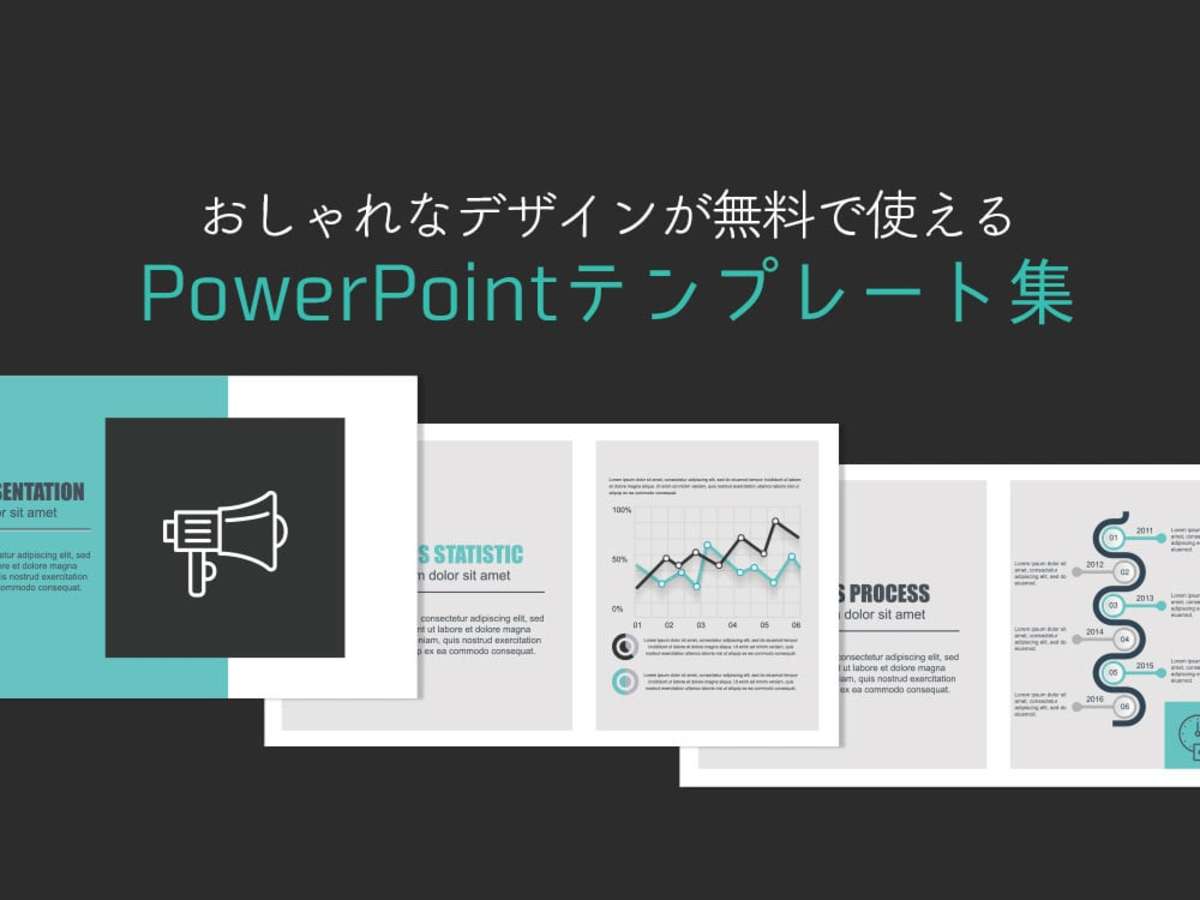
デザイン性の高いパワーポイント(PowerPoint)テンプレートの無料配布サイト19選!プレゼンやレポート資料に活用しよう!
パワーポイント資料作成をする際に使えるデザインテンプレートを紹介します。すべて無料で使えます!
コツを掴んで見やすくわかりやすいプレゼン資料を作ろう!
見やすくわかりやすいパワーポイント資料を作成できれば、商談や社内プレゼンなどの成功率アップが期待できます。伝わりやすく見やすいプレゼン資料を作るには、今回紹介したコツを押さえておきましょう。
具体的にどんな資料を作ればいいかわからない場合は、パワーポイントのテンプレートや以下の資料なども活用してみましょう。
▼ferretのホワイトペーパーをテンプレートにしました

コピペして使える!ホワイトペーパー テンプレート(ppt形式)
ferretのホワイトペーパーなどでよく使うページレイアウトやパーツをまとめました。デザイナー視点での一言アドバイス付き。コピーして色を変更するなどして是非ご活用ください。
▼パワーポイント資料を見やすく仕上げるコツはこちら

【パワーポイント作成】伝わるデザインのコツ
ほんの一手間で驚くほど見やすく変わる!パワーポイントやGoogleスライドなど資料のデザインを見やすく仕上げるコツを解説します。
プレゼン資料のレベルアップを図ろう

KPIとは?KGI・OKRの違いはなに?目標達成に欠かせない3大項目と概念を徹底解説
今回は、KPIとKGIとOKRの違いを解説します。どちらも目標に対しての成果を測るうえでは欠かせない指標です。「何を目標として」、「何を成果とするのか」が曖昧になりがちな分野では必須項目といえるでしょう。そんな重要な指標だからこそ、KPIとKGIとOKRの概要を解説します。

プレゼンテーションで勝ち抜く資料を作るための基礎知識を解説
目的に沿ったフレームワークを利用することで、聞き手が納得して理解を得られるようになります。 また、話す側も話すべきポイントを絞り、漏れがなく情報を伝えやすくなるメリットもあります。 今回は、プレゼンテーションの構成要素、効果的なプレゼンの要件、資料作成のコツ、話し方のコツ、そして有効な話法のフレームワーク6選をご紹介します。

誰が見ても一瞬で伝わるレポート資料の作り方
データを解りやすく伝えるのにもっとも良い手法が「グラフ(絵を用いた)表現」だと言われています。 だからだと思うのですが、最近はBIツール界隈も急速に盛り上がりつつあります。BIツールで作成したグラフを用いたプレゼンは「データプレゼンテーション」と言うそうです。
- フォント
- フォントとは、同一の特徴を持った文字の形状を一揃いでデザインしたものです。
- テキスト
- テキストとは、純粋に文字のみで構成されるデータのことをいいます。 太字や斜線などの修飾情報や、埋め込まれた画像などの文字以外のデータが表現することはできませんが、テキストのみで構成されたテキストファイルであれば、どのような機種のコンピューターでも共通して利用することができます。
- ページ
- 印刷物のカタログやパンフレットは、通常複数のページから成り立っています。インターネットのホームページもまったく同じで、テーマや内容ごとにそれぞれの画面が作られています。この画面のことを、インターネットでも「ページ」と呼んでいます。ホームページは、多くの場合、複数ページから成り立っています。
- テキスト
- テキストとは、純粋に文字のみで構成されるデータのことをいいます。 太字や斜線などの修飾情報や、埋め込まれた画像などの文字以外のデータが表現することはできませんが、テキストのみで構成されたテキストファイルであれば、どのような機種のコンピューターでも共通して利用することができます。
- フォント
- フォントとは、同一の特徴を持った文字の形状を一揃いでデザインしたものです。
- テキスト
- テキストとは、純粋に文字のみで構成されるデータのことをいいます。 太字や斜線などの修飾情報や、埋め込まれた画像などの文字以外のデータが表現することはできませんが、テキストのみで構成されたテキストファイルであれば、どのような機種のコンピューターでも共通して利用することができます。
- テキスト
- テキストとは、純粋に文字のみで構成されるデータのことをいいます。 太字や斜線などの修飾情報や、埋め込まれた画像などの文字以外のデータが表現することはできませんが、テキストのみで構成されたテキストファイルであれば、どのような機種のコンピューターでも共通して利用することができます。
- レイアウト
- レイアウトとは、もともと「配置」や「配列」を指す語です。ここでは、「ホームページレイアウト(ウェブレイアウト)」と呼ばれる、ホームページにおけるレイアウトについて説明します。
- CS
- CSとはCustomer Satisfactionの略称で「顧客満足度」を意味します。顧客との関係維持、サービスの発展に関するマーケティング戦略に関わる用語です。
- テキスト
- テキストとは、純粋に文字のみで構成されるデータのことをいいます。 太字や斜線などの修飾情報や、埋め込まれた画像などの文字以外のデータが表現することはできませんが、テキストのみで構成されたテキストファイルであれば、どのような機種のコンピューターでも共通して利用することができます。
- テキスト
- テキストとは、純粋に文字のみで構成されるデータのことをいいます。 太字や斜線などの修飾情報や、埋め込まれた画像などの文字以外のデータが表現することはできませんが、テキストのみで構成されたテキストファイルであれば、どのような機種のコンピューターでも共通して利用することができます。
- フォント
- フォントとは、同一の特徴を持った文字の形状を一揃いでデザインしたものです。
- フォント
- フォントとは、同一の特徴を持った文字の形状を一揃いでデザインしたものです。
- テキスト
- テキストとは、純粋に文字のみで構成されるデータのことをいいます。 太字や斜線などの修飾情報や、埋め込まれた画像などの文字以外のデータが表現することはできませんが、テキストのみで構成されたテキストファイルであれば、どのような機種のコンピューターでも共通して利用することができます。
- ホワイトペーパー
- ホワイトペーパーは、もともとは政府や公的機関による年次報告書つまり「白書」を意味しました。しかし近年ではマーケティング用語としても用いられており、特定の技術や商品について売り込む目的で、調査と関連付けて利点や長所をアピールする記載がなされることが特徴です。
おすすめ記事
おすすめエントリー
同じカテゴリから記事を探す
カテゴリから記事をさがす
●Webマーケティング手法
- SEO(検索エンジン最適化)
- Web広告・広告効果測定
- SNSマーケティング
- 動画マーケティング
- メールマーケティング
- コンテンツマーケティング
- BtoBマーケティング
- リサーチ・市場調査
- 広報・PR
- アフィリエイト広告・ASP
●ステップ
●ツール・素材
- CMS・サイト制作
- フォーム作成
- LP制作・LPO
- ABテスト・EFO・CRO
- Web接客・チャットボット
- 動画・映像制作
- アクセス解析
- マーケティングオートメーション(MA)
- メールマーケティング
- データ分析・BI
- CRM(顧客管理)
- SFA(商談管理)
- Web会議
- 営業支援
- EC・通販・ネットショップ
- 口コミ分析・ソーシャルリスニング
- フォント
- 素材サイト
●目的・施策
- Google広告
- Facebook広告
- Twitter広告
- Instagram広告
- LINE運用
- LINE広告
- YouTube運用
- YouTube広告
- TikTok広告
- テレビCM
- サイト制作・サイトリニューアル
- LP制作・LPO
- UI
- UX
- オウンドメディア運営
- 記事制作・ライティング
- コピーライティング
- ホワイトペーパー制作
- デザイン
- セミナー・展示会
- 動画・映像制作
- データ分析・BI
- EC・通販・ネットショップ
- 口コミ分析・ソーシャルリスニング
●課題
●その他










